วิธีเพิ่มเกมของ Microsoft ลงใน Steam
เผยแพร่แล้ว: 2021-12-20
บริการเกมออนไลน์ที่หลากหลายให้บริการงานฉลองการผจญภัยสำหรับนักเล่นเกมทั่วโลก อย่างไรก็ตาม ข้อดีอย่างหนึ่งของการใช้ Steam สำหรับการเล่นเกมคือคุณสามารถเพิ่มเกมที่ไม่ใช่ Steam ลงในแพลตฟอร์มได้เช่นกัน แม้ว่าหลายคนจะไม่ชอบเกมของ Microsoft แต่ก็มีบางเกมที่ผู้ใช้เล่นเพื่อความเป็นเอกลักษณ์ แต่ถ้าคุณต้องการเพิ่มเกมของ Microsoft บน Steam คุณต้องดาวน์โหลดเครื่องมือของบริษัทอื่นที่ชื่อว่า UWPHook ดังนั้น บทความนี้จะช่วยคุณเพิ่มเกมไปยัง Steam โดยใช้แอพนี้ ดังนั้นอ่านต่อ!

สารบัญ
- วิธีเพิ่มเกม Microsoft ลงใน Steam โดยใช้ UWPHook
- วิธีเพิ่มเกมของ Microsoft ลงใน Steam โดยใช้ Steam เพิ่มคุณสมบัติเกม
- เคล็ดลับแบบมืออาชีพ: วิธีเข้าถึงโฟลเดอร์ WindowsApps
- ข้อผิดพลาด 0x80070424 คืออะไร
วิธีเพิ่มเกม Microsoft ลงใน Steam โดยใช้ UWPHook
เครื่องมือนี้มีขึ้นเพื่อเพิ่มแอปหรือเกมจาก Microsoft Store หรือเกม UWP ไปยัง Steam เท่านั้น มันจะมีประโยชน์มากสำหรับผู้ใช้ที่ต้องการรักษาการดาวน์โหลดทั้งหมดไว้ในที่เดียว
- แรงจูงใจหลักของเครื่องมือนี้คือการค้นหาและเปิดเกม โดยไม่คำนึงถึงแหล่งที่ ดาวน์โหลด
- การทำงานของเครื่องมือนั้น ง่ายดายและปลอดภัยอย่างยิ่ง หากคุณดาวน์โหลดจากเว็บไซต์ทางการ
- ไม่รั่วไหลข้อมูลใด ๆ ไปยังอินเทอร์เน็ตหรือรบกวนไฟล์ระบบอื่น ๆ
- ยิ่งไปกว่านั้น ข้อดีของการใช้ซอฟต์แวร์นี้คือ รองรับ Windows 11 โดย ไม่มีข้อบกพร่อง
ใช้ขั้นตอนที่กำหนดเพื่อเพิ่มเกมของ Microsoft จาก Microsoft Store ไปยัง Steam โดยใช้เครื่องมือ UWPHook:
1. ไปที่เว็บไซต์อย่างเป็นทางการของ UWPHook และคลิกที่ปุ่ม ดาวน์โหลด
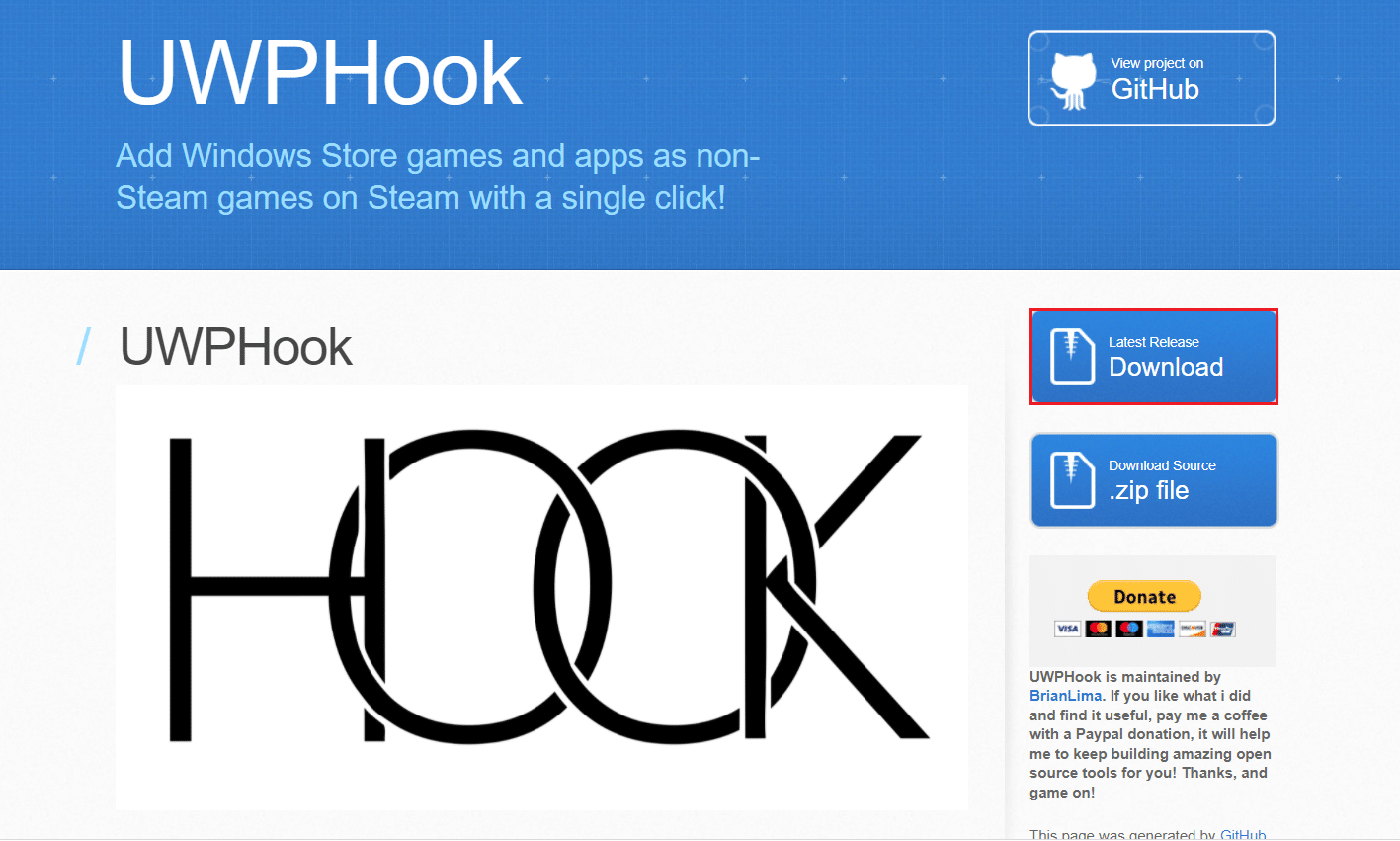
2. เลื่อนลงไปที่ส่วน Contributors แล้วคลิกลิงก์ UWPHook.exe
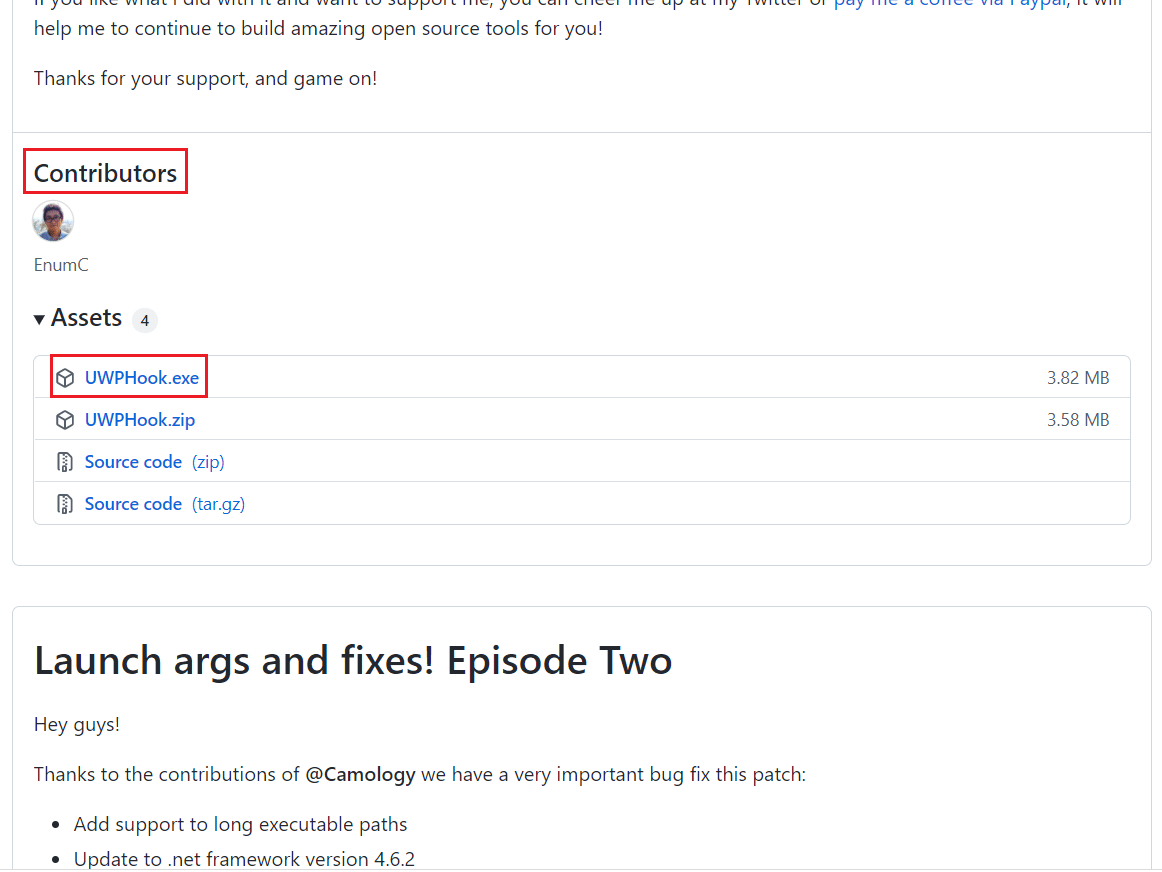
3. เรียกใช้ไฟล์ที่ดาวน์โหลดมาและ ทำตามคำแนะนำบนหน้าจอ เพื่อติดตั้งเครื่องมือ UWPHook
4. หลังจากติดตั้งเครื่องมือแล้ว ให้เปิด UWPHook และเลือก เกมของ Microsoft ที่จะย้ายไปยัง Steam
5. จากนั้นคลิกที่ปุ่ม ส่งออกแอปที่เลือกไปยัง Steam
หมายเหตุ: หากคุณไม่เห็นรายการแอปเมื่อเปิดเครื่องมือเป็นครั้งแรก ให้คลิกที่ไอคอน รีเฟรช ที่มุมบนขวาของหน้าต่าง UWPHook
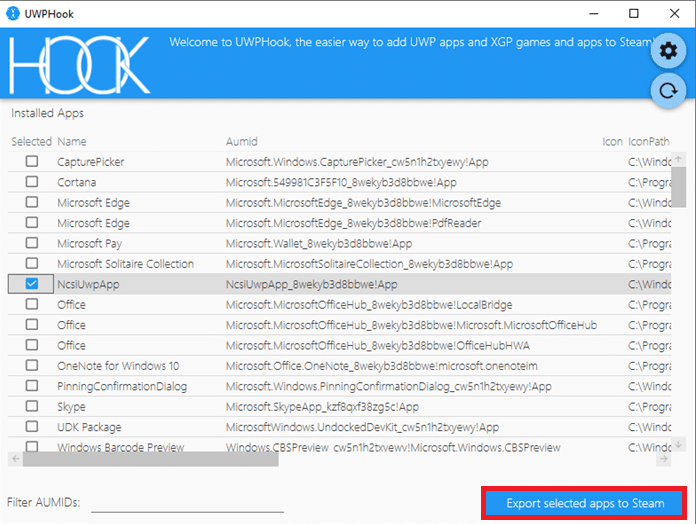
6. ตอนนี้ รีสตาร์ทพีซีของคุณ และ เปิด Steam ใหม่ คุณจะเห็นเกม Microsoft ที่เพิ่มใหม่ในรายการเกมใน Steam
อ่านเพิ่มเติม: วิธีเปลี่ยนประเทศใน Microsoft Store ใน Windows 11
วิธีเพิ่มเกมของ Microsoft ลงใน Steam โดยใช้ Steam เพิ่มคุณสมบัติเกม
เนื่องจากคุณได้เรียนรู้วิธีเพิ่มเกมของ Microsoft ลงใน Steam โดยใช้ UWPHook คุณสามารถเพิ่มเกมจากอินเทอร์เฟซ Steam ได้ด้วย ทำตามคำแนะนำด้านล่างเพื่อดำเนินการดังกล่าว:
1. เปิด Steam และคลิกที่ Games ในแถบเมนู
2. ที่นี่ เลือกตัวเลือก เพิ่มเกมที่ไม่ใช่ Steam ไปยังห้องสมุดของฉัน… ตามที่แสดงด้านล่าง
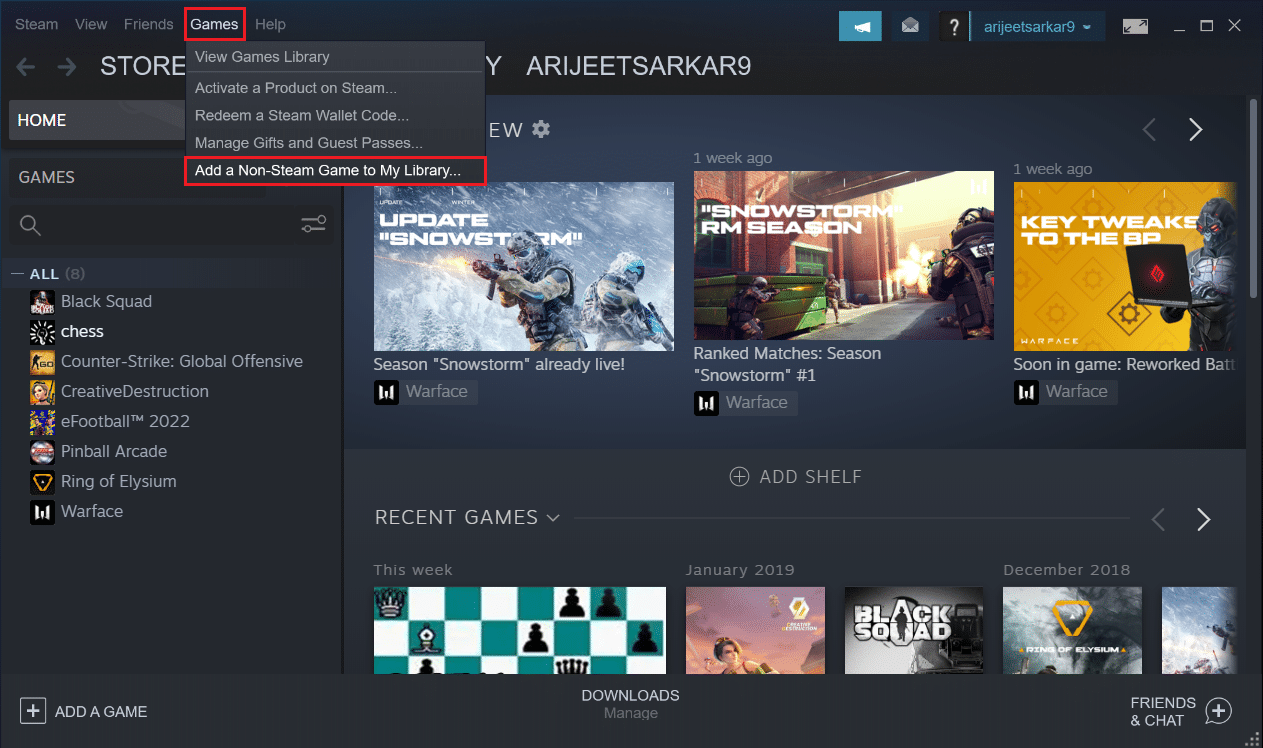
3A. ในหน้าต่าง เพิ่มเกม ให้เลือก เกมของ Microsoft ที่คุณต้องการเพิ่มลงใน Steam
3B. หากคุณไม่พบเกม Microsoft ของคุณในรายการ คุณสามารถคลิกที่ BROWSE... เพื่อค้นหาเกม จากนั้นเลือกเกมและคลิก เปิด เพื่อเพิ่ม
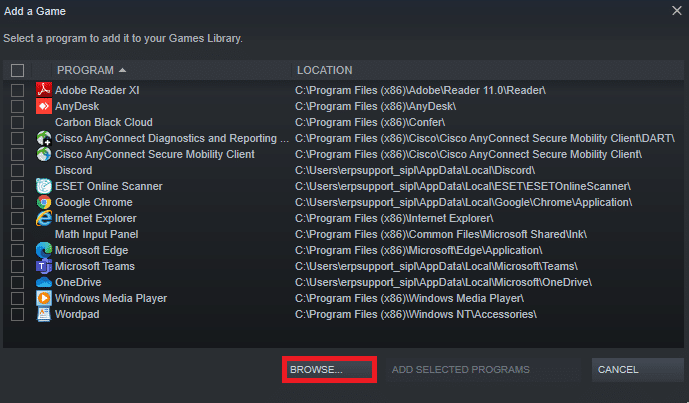
4. สุดท้าย ให้คลิกที่ปุ่ม ADD SELECTED PROGRAMS ดังที่แสดงไว้ด้านล่าง
หมายเหตุ: เราได้เลือก Discord เป็นตัวอย่างแทนที่จะเป็นเกมของ Microsoft
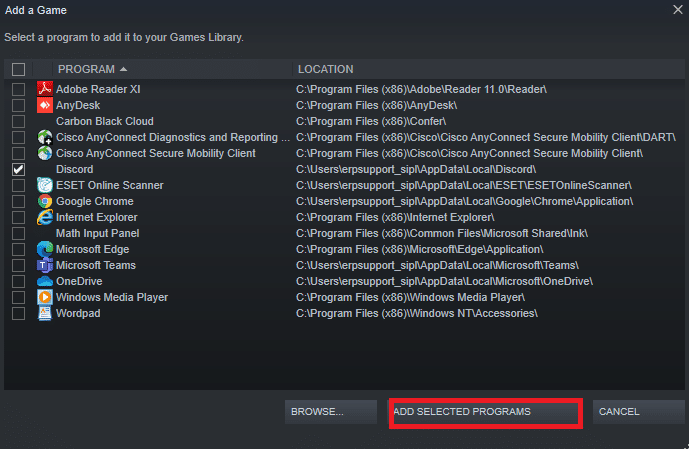
5. รีสตาร์ทพีซี Windows ของคุณและเปิด Steam อีก ครั้ง คุณได้เพิ่มเกม Microsoft ของคุณไปยัง Steam โดยไม่ต้องใช้เครื่องมือ UWPHook
อ่านเพิ่มเติม: วิธีเปลี่ยนประเทศใน Microsoft Store ใน Windows 11
เคล็ดลับแบบมืออาชีพ: วิธีเข้าถึงโฟลเดอร์ WindowsApps
เกมทั้งหมดที่คุณดาวน์โหลดจาก Microsoft Store จะถูกเก็บไว้ในตำแหน่งที่กำหนด: C:\Program Files\WindowsApps พิมพ์ตำแหน่งนี้ใน File Explorer และคุณจะได้รับข้อความแจ้งต่อไปนี้:

ขณะนี้คุณไม่มีสิทธิ์เข้าถึงโฟลเดอร์นี้
คลิกดำเนินการต่อเพื่อเข้าถึงโฟลเดอร์นี้อย่างถาวร
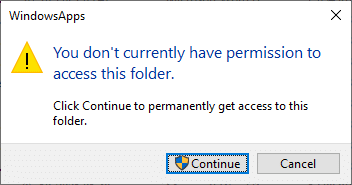
หากคุณคลิกที่ปุ่ม Continue คุณจะได้รับข้อความแจ้งดังต่อไปนี้:
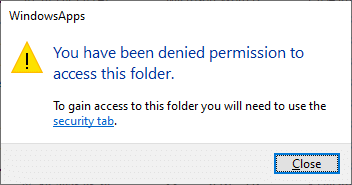
คุณจะได้รับเช่นเดียวกันแม้เมื่อคุณเปิดโฟลเดอร์ที่มี สิทธิ์ระดับผู้ดูแล
ดังนั้นคุณจึงไม่สามารถเข้าถึงตำแหน่งนี้ได้อย่างง่ายดายเนื่องจากนโยบายการดูแลระบบและความปลอดภัยของ Windows ได้รับการปกป้อง นี่คือการปกป้องพีซีของคุณจากภัยคุกคามที่เป็นอันตราย อย่างไรก็ตาม หากคุณพยายามเพิ่มพื้นที่ว่างในไดรฟ์ ลบไฟล์ที่ไม่ต้องการ หรือหากคุณต้องการย้ายเกมที่ติดตั้งไปยังตำแหน่งอื่นๆ ที่เข้าถึงได้ง่าย คุณจะต้องข้ามข้อความแจ้งเพื่อไปยังตำแหน่งนี้
ในการดำเนินการดังกล่าว คุณจะต้องมีสิทธิ์เพิ่มเติมบางอย่างเพื่อเป็นเจ้าของโฟลเดอร์ WindowsApps ดังนี้:
1. กดปุ่ม Windows + E ค้างไว้พร้อมกันเพื่อเปิด File Explorer
2. ตอนนี้ ไปที่ C:\Program Files
3. สลับไปที่แท็บ มุมมอง และเลือกตัวเลือก รายการที่ซ่อน ดังที่แสดง
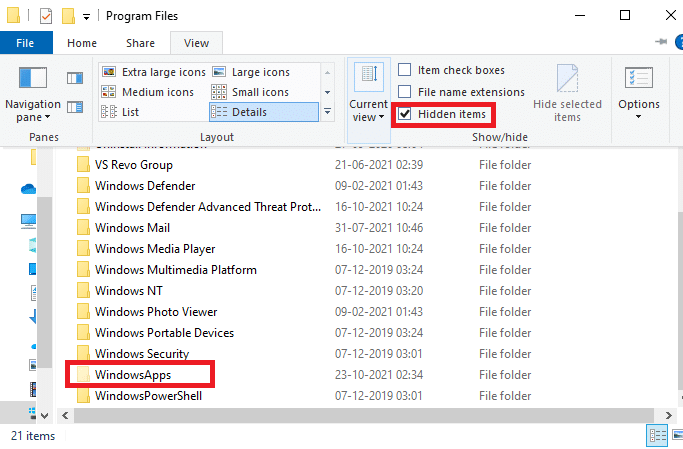
4. ตอนนี้ คุณจะสามารถดูโฟลเดอร์ WindowsApps ได้ คลิกขวาและเลือกตัวเลือก คุณสมบัติ ดังที่แสดงด้านล่าง
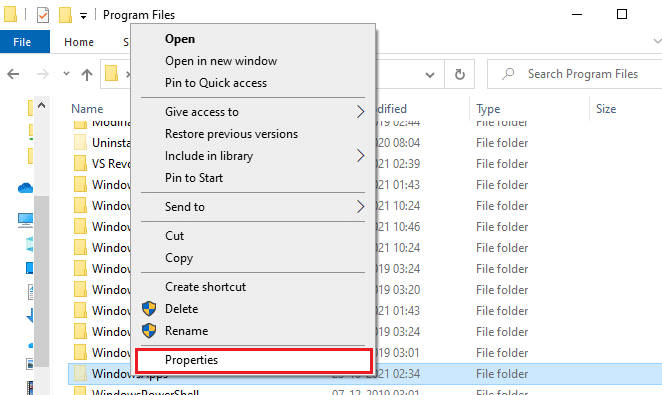
5. จากนั้น สลับไปที่แท็บ Security และคลิกที่ Advanced
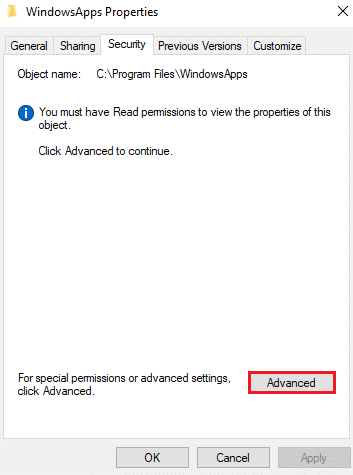
6. ที่นี่ คลิกที่ Change ในส่วน Owner ตามที่ไฮไลต์ด้านล่าง
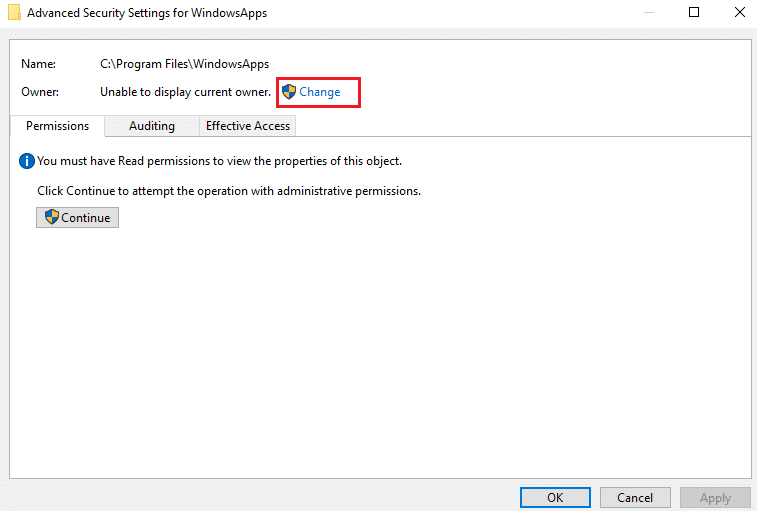
7. ป้อน ชื่อผู้ใช้ ที่บันทึกไว้ในพีซีของคุณและคลิก ตกลง
หมายเหตุ : หากคุณเป็นผู้ดูแลระบบ ให้พิมพ์ administrator ในช่อง Select User or Group อย่างไรก็ตาม หากคุณไม่แน่ใจในชื่อ คุณสามารถคลิกที่ปุ่ม ตรวจสอบชื่อ
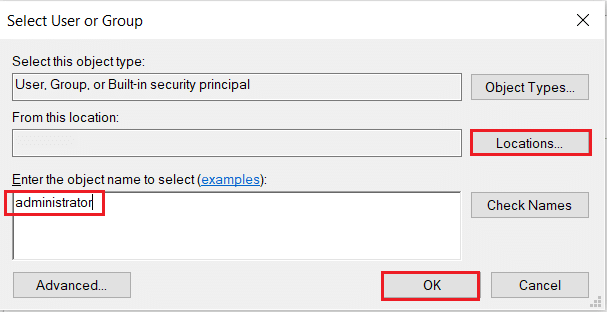
8. ตรวจสอบตัวเลือก แทนที่เจ้าของในคอนเทนเนอร์ย่อยและอ็อบเจ็กต์ จากนั้นคลิกที่ Apply ตามด้วย OK เพื่อบันทึกการเปลี่ยนแปลง
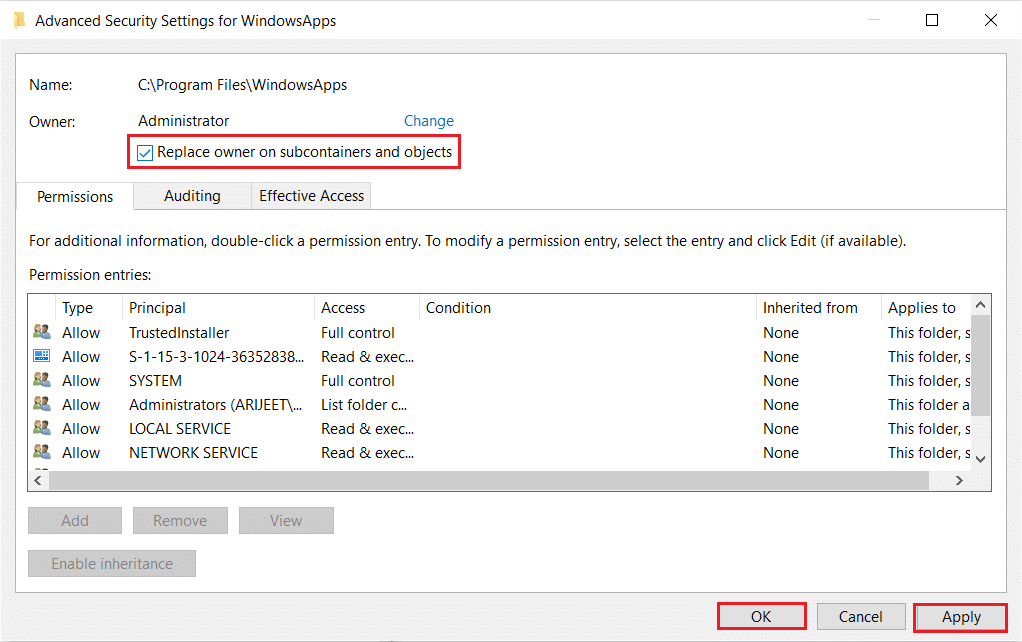
9. Windows จะรีสตาร์ทเพื่อเปลี่ยนสิทธิ์ของไฟล์และโฟลเดอร์ หลังจากนั้นคุณจะเห็นป๊อปอัปพร้อมข้อความต่อไปนี้
หากคุณเพิ่งเป็นเจ้าของวัตถุนี้ คุณจะต้องปิดและเปิดคุณสมบัติของวัตถุนี้อีกครั้งก่อนจึงจะสามารถดูหรือเปลี่ยนการอนุญาตได้
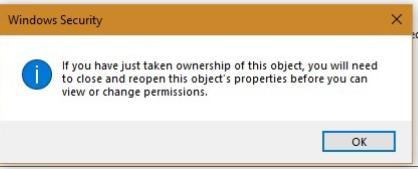
10. สุดท้าย ให้คลิกที่ ตกลง
อ่านเพิ่มเติม: วิธีสำรองข้อมูล Steam Games
ข้อผิดพลาด 0x80070424 คืออะไร
- บางครั้ง เมื่อคุณพยายามสร้างช็ อตคัทใน Steam สำหรับเกมที่ติดตั้งจากแหล่งอื่น เช่น Microsoft Store, Game Pass เป็นต้น คุณอาจประสบปัญหาบางอย่างในกระบวนการดาวน์โหลด อาจรายงานรหัสข้อผิดพลาด 0x80070424 แม้ว่าปัญหานี้จะยังไม่ได้รับการพิสูจน์ว่าเกิดจาก UWPHook แต่ก็มีข่าวลือบางอย่างเกี่ยวกับเรื่องเดียวกัน
- ในทางกลับกัน มีผู้ใช้เพียงไม่กี่รายที่รายงานว่าข้อผิดพลาดและการหยุดชะงักในการดาวน์โหลดเกมอาจเกิดขึ้น เนื่องจาก ระบบปฏิบัติการ Windows ที่ล้าสมัย ดังนั้น เราขอแนะนำให้คุณติดตั้งการอัปเดต Windows ล่าสุด
ที่แนะนำ:
- วิธีใช้รหัสสี Minecraft
- วิธีถอนการติดตั้ง Steam Games
- วิธีปิดการใช้งาน Xbox Game Bar ใน Windows 11
- แก้ไข Apex Legends ไม่สามารถเชื่อมต่อกับเซิร์ฟเวอร์ EA ได้
เราหวังว่าคู่มือนี้จะเป็นประโยชน์ และคุณได้เรียนรู้ วิธีเพิ่ม เกมของ Microsoft ลงใน Steam โดยใช้ UWPHook แจ้งให้เราทราบว่าวิธีใดช่วยคุณได้ดีที่สุด นอกจากนี้ หากคุณมีคำถาม/ข้อเสนอแนะใดๆ เกี่ยวกับบทความนี้ โปรดทิ้งไว้ในส่วนความคิดเห็น
